Usare un'app per l'autenticazione a 2 fattori del tuo account Wix
4 min
In questo articolo:
- Come funzionano le app di autenticazione
- Abilitare l'autenticazione a 2 fattori tramite un'app
- Accedere al tuo account Wix utilizzando un'app di autenticazione
- Disattivare l'autenticazione a 2 fattori
L'autenticazione a 2 fattori è una funzione di sicurezza che consente di aggiungere un ulteriore livello di verifica al processo di accesso. Aiuta a prevenire che qualcun altro possa accedere al tuo account a tua insaputa.
Puoi utilizzare un'app di autenticazione come Google Authenticator, Microsoft Authenticator, o Authy per verificare la tua identità ogni volta che accedi da un dispositivo sconosciuto.
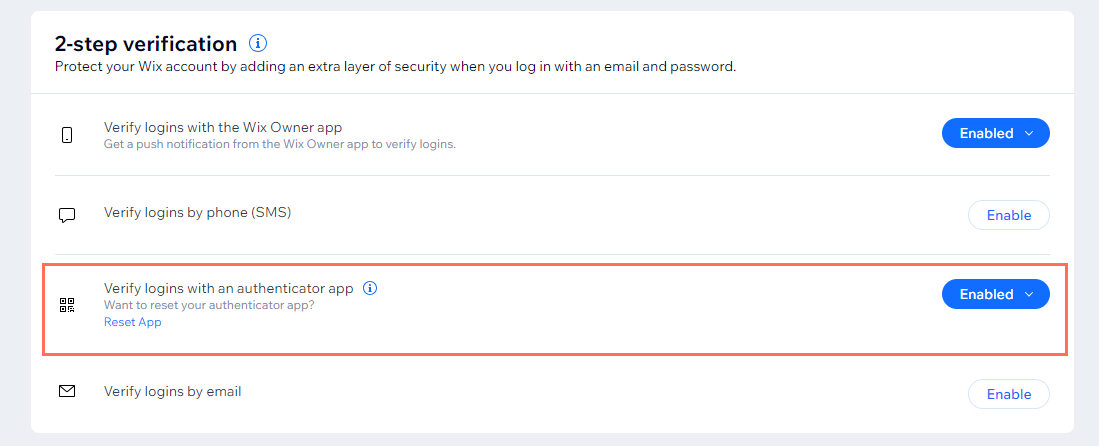
Prima di iniziare:
Ti consigliamo di configurare un numero di telefono di recupero prima di abilitare l'autenticazione a 2 fattori.
Come funzionano le app di autenticazione
Le app di autenticazione generano un codice che puoi utilizzare in aggiunta all'email e alla password per verificare la tua identità. Questo codice si rigenera automaticamente dopo un determinato periodo di tempo (es. ogni 30 secondi).
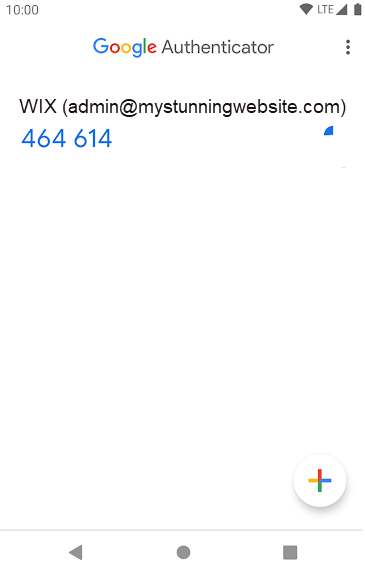
Il vantaggio di utilizzare un'app di autenticazione invece della verifica via SMS o email è che non richiede una connessione Internet o di rete mobile. L'utilizzo di un'app di autenticazione è anche più sicuro degli SMS o delle email perché il codice viene generato sul tuo dispositivo invece di esserti inviato.
Alcuni esempi di app di autenticazione popolari sono:
Dopo aver scaricato e installato un'app di autenticazione sul tuo dispositivo mobile, puoi connettere l'app al tuo account Wix.
La prossima volta che proverai ad accedere al tuo account Wix, ti verrà chiesto di inserire un codice a 6 cifre dalla tua app di autenticazione.
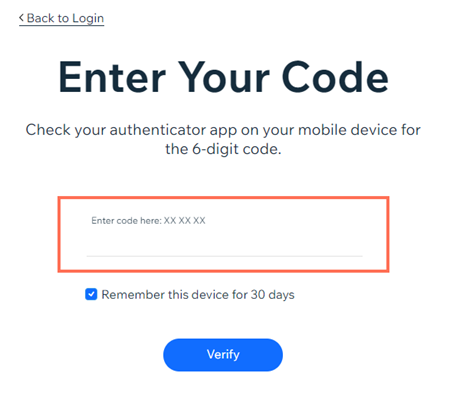
Abilitare l'autenticazione a 2 fattori tramite un'app
Puoi abilitare l'autenticazione a 2 fattori con un'app di autenticazione nelle impostazioni del tuo account.
Nota:
Puoi abilitare più di un'opzione di autenticazione contemporaneamente. Se scegli di abilitare più opzioni, l'ordine predefinito dei prompt è sempre: prima l'app Wix mobile, poi un'app di autenticazione, seguita da SMS e poi email.
Per abilitare un'app di autenticazione:
- Vai a Impostazioni account nel tuo account Wix
- Scorri verso il basso fino a Autenticazione a 2 fattori
- Clicca su Attiva accanto a Verifica gli accessi con un'app di autenticazione
- Inserisci la tua password di Wix nel pop-up
- Apri l'app di autenticazione
- Scansiona il codice QR visualizzato nel browser con l'app di autenticazione o inserisci il codice
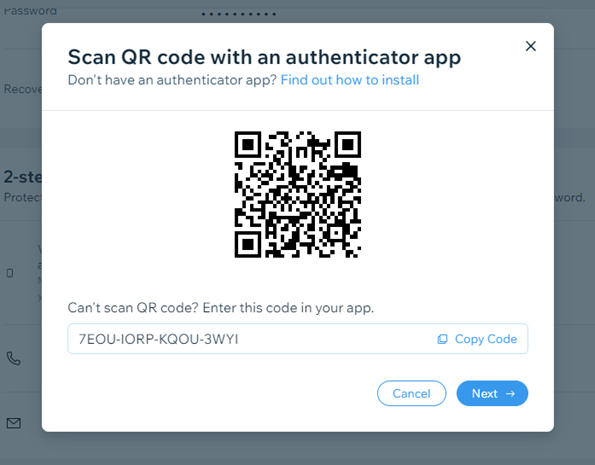
- Segui eventuali passaggi aggiuntivi nella tua app di autenticazione per aggiungere il tuo account Wix
- Clicca su Avanti nel pop-up del tuo browser
- Inserisci il codice a 6 cifre visualizzato nell'app di autenticazione
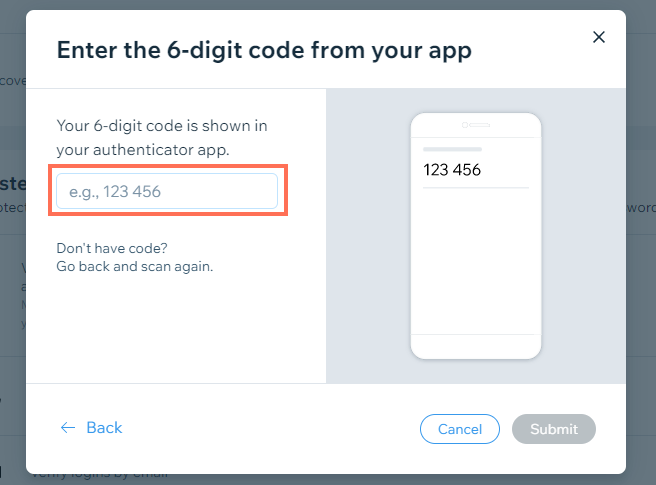
- Clicca su Invia
Importante:
Se rimuovi il tuo account dall'app di autenticazione o elimini l'app dal tuo dispositivo mobile, non sarai in grado di accedere utilizzando questo metodo.
Accedere al tuo account Wix utilizzando un'app di autenticazione
Quando accedi al tuo account Wix con l'autenticazione a 2 fattori abilitata, devi confermare l'accesso aggiungendo un codice a 6 cifre dalla tua app di autenticazione.
Per accedere con l'autenticazione a 2 fattori:
- Accedi normalmente sulla pagina di accesso di Wix
- Apri l'app di autenticazione sul tuo telefono
- Ottieni il codice a 6 cifre per il tuo account Wix
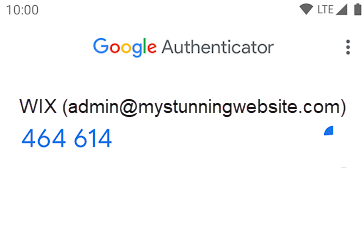
- Inserisci il codice a 6 cifre in Inserisci codice qui nella pagina di accesso Wix
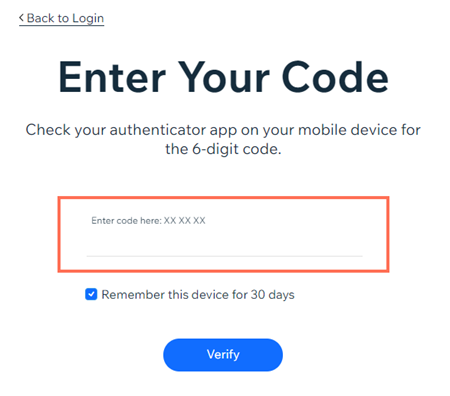
- Clicca su Verifica
Disattivare l'autenticazione a 2 fattori
Se necessario, puoi disattivare l'autenticazione a 2 fattori in qualsiasi momento. Dopo averla disabilitata, puoi accedere senza codici aggiuntivi.
Per disattivare l'autenticazione a 2 fattori:
- Vai a Impostazioni account nel tuo account Wix
- Scorri verso il basso fino a Autenticazione a 2 fattori
- Clicca sul menu a tendina e poi su Disattiva
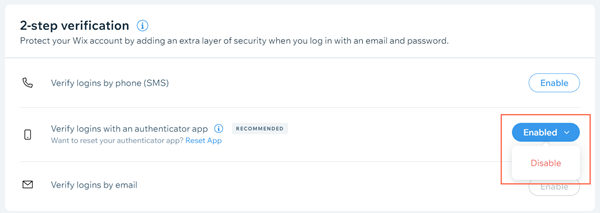
Importante:
Disattivare l'autenticazione a 2 fattori significa che il tuo account Wix è protetto solo dalla tua password.

